Da quando è arrivato iOS 13 sui nostri amati iPhone è possibile fare degli screenshot estesi che ci permettono di catturare un’intera pagina web, un intero documento o di un testo completo sulle app native di Apple. Nella guida di oggi vediamo come usare questa funzionalità e come sfruttarla anche su app di terze parti.
Qualche settimana fa abbiamo visto nella guida dedicata come fare uno screenshot su iPhone sfruttando la classica combinazione di tasti o con la nuova modalità di tocco sul retro. Nella guida di oggi, invece, vediamo come catturare intere pagine web o interi documenti con gli screenshot lunghi.
Indice dei contenuti
Videoguida passo passo
Cosa sono gli screenshot lunghi o estesi
Gli screenshot a pagina intera su iPhone, chiamati anche screenshot estesi o a scorrimento, ci permettono quindi di catturare più schermate in un’unica immagine. Questa funzione torna davvero molto utile quando abbiamo la necessità di catturare un’intera pagina web, il testo di una lunga mail o di un documento e non vogliamo fare molti screenshot che poi risultano confusionari e poco pratici da utilizzare. Questa funzionalità introdotta con iOS 13, e migliorata nel corso del tempo con iOS 14, ci permette quindi di scattare una fotografia dello schermo lunga che comprende più schermate. Ad oggi funziona solamente con le pagine web su Safari, con i file PDF e le app Note, Mail e Maps di Apple, vediamo però come aggirare questo problema.
Nella guida di oggi quindi vediamo come fare questa operazione con le app Apple compatibili e vediamo come utilizzarla su ogni altra schermata sfruttando due applicazioni.

Modalità semplice per le app compatibili
Se dovete catturare un’intera pagina web su Safari o un documento o ogni altra schermata sulle app compatibili con potete semplicemente seguire questi passaggi:
- Premi la combinazione di tasti Volume Su e Power per fare uno screenshot.
- Clicca sull’anteprima che appare nell’angolo in basso a sinistra.
- Nella nuova schermata premi, nella parte alta, sull’opzione Pagina intera.
- Puoi scorrere sull’anteprima utilizzando l’apposita icona sulla parte destra.
- Da questa schermata potrai inoltre andare a scrivere sull’istantanea, ritagliare la parte dell’immagine di cui hai bisogno e condividerla.
- Una volta terminate le modifiche potete premere su Fine per salvare l’immagine o sul cestino per cancellarla.
- La cattura dello schermo verrà salvata nell’app Foto assieme a tutti gli altri scatti.
Una volta completata la procedura è possibile aprire il file dalla galleria del nostro iPhone, da qui potremmo apportare ulteriori modifiche, condividerlo o eliminarlo.
Modalità avanzata tramite app per tutte le schermate
Personalmente uso poco le app di Apple e mi affido spesso alle app di Google come Chrome per la navigazione, a Maps per le indicazioni stradali e a Gmail per la gestione della posta elettronica. Naturalmente poi utilizzo tutta una serie di applicazioni di terze parti che non sono compatibili con gli screenshot lunghi di iOS.
Per catturare schermate a scorrimento di ogni pagina, di ogni applicazione o di ogni schermata è possibile rivolgersi ad alcune app disponibili sull’App Store. Sono molte le applicazioni disponibili per questo compito, ne ho provate almeno una decina ma due risultano superiori per qualità, praticità ed immediatezza rispetto a tutte le altre: Picsew e Tailor.
Il funzionamento è molto simile per entrambe e molto semplice, va però sottolineato che tutte e due le applicazioni hanno delle funzioni a pagamento. Basta scattare una serie di screenshot delle varie schermate con la solita combinazione di tasti Power + Volume Su, saranno poi le app ad andare ad unire tutte le istantanee in una sola immagine con un risultato paragonabile ad un normale screenshot a pagina intera di iOS.
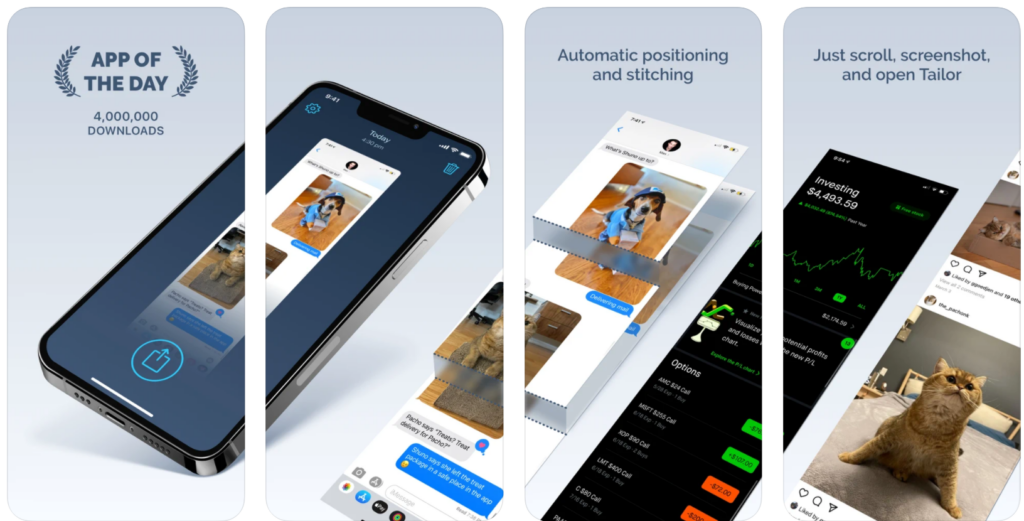
Tailor, scaricabile dall'App Store, è meno evoluta ma ci consente di unire in maniera completamente automatica i vari screen. Una volta catturate le pagine che ci servono sarà sufficiente aprire l’applicazione per ritrovarsi lo screenshot esteso già creato. Una volta pronto sarà possibile salvarlo sul telefono, condividerlo o eliminarlo. L’esportazione con la versione gratuita riporta in basso un watermark che può essere facilmente rimosso andando a ritagliare la foto dopo il suo salvataggio nella galleria. La versione a pagamento prevede un’offerta a scelta dell’utente fra 3,49 e 10,99 euro prevede la rimozione dei banner dall’app e del watermark dalle immagini esportate.
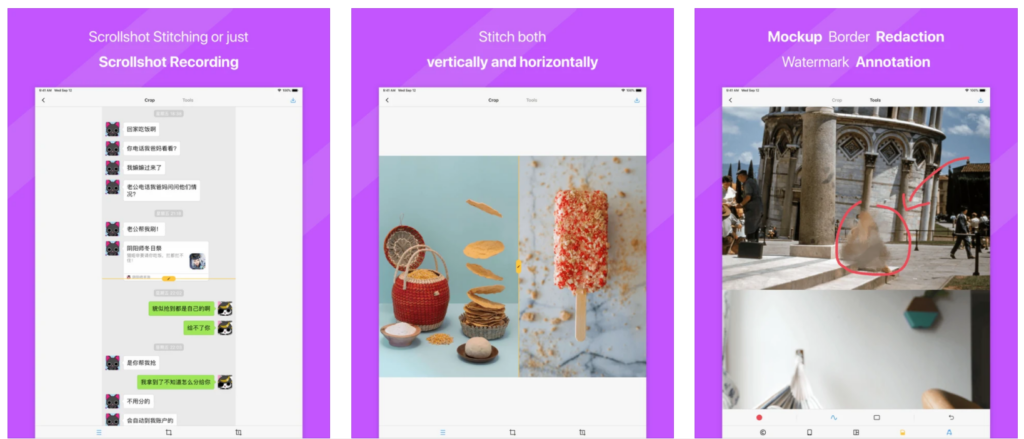
Picsew, scaricabile dall'App Store, è impressionante per velocità e funzionalità. Dopo aver catturato le immagini che ci servono è sufficiente aprire l’applicazione per ritrovarsi l’immagine pronta per essere, modificata salvata o condivisa. Le funzioni di personalizzazione quindi sono più complete rispetto a Tailor ed è possibile personalizzare gli attacchi fra le immagini, la posizione ed il formato finale. Purtroppo però l’esportazione ed il salvataggio dei file sono riservati alla versione a pagamento che costa solamente 1,09 euro. Molto interessate anche la versione Pro che permette di trasformare la registrazione dello schermo in video in uno screenshot esteso.
Conclusioni e consigli
Se utilizzate principalmente le app di casa Apple molto probabilmente non avrete quasi mai bisogno di utilizzare le due app che vi ho consigliato.
Se, invece, vi capita spesso di avere la necessità di fare screenshot estesi ed utilizzate molte app di Google o di terze parti allora vi consiglio di scaricare Tailor che risulta più che sufficiente per un uso di base e soprattutto ci permette di esportare le immagini anche nella versione gratuita. Se volete il massimo allora puntate alla versione Pro di Picsew che permette una migliore personalizzazione delle immagini create ed anche di trasformare i video in immagini.


